Asociación de inquilinos: crear e implementar directivas de antivirus desde el centro de administración
Se aplica a: Configuration Manager (rama actual)
Cree directivas antivirus de Microsoft Defender en el Centro de administración de Microsoft Intune e impleméntelas en colecciones de Configuration Manager.
- Acceso al Centro de administración de Microsoft Intune.
- Un entorno asociado a un inquilino con dispositivos cargados.
- Una versión compatible de Administrador de configuración y la versión correspondiente de la consola instalada.
- Actualice los dispositivos de destino a la última versión del cliente de Configuration Manager.
- Al menos una colección de Administrador de configuración que esté disponible para asignar directivas de seguridad de punto de conexión
- Dispositivos Windows que admiten este perfil para dispositivos conectados a inquilinos
- En un explorador, vaya al Centro de administración de Microsoft Intune.
- Seleccioneseguridad del punto de conexión y, a continuaciónAntivirus.
- Seleccione Crear directiva.
- En Platform, seleccione Windows 10, Windows 11 y Windows Server (ConfigMgr).
- Para elPerfil, seleccione Antivirus de Microsoft Defender y, luego, Crear.
- Asigne unNombrey, opcionalmente, unaDescripciónen la página deConceptos.
- En la página Opciones de configuración, configure las opciones que quiera administrar con este perfil. Cuando haya finalizado la configuración, seleccione Siguiente. Para obtener más información sobre las directivas disponibles, consulte Configuración de directivas de antivirus para dispositivos conectados a inquilinos.
- Asigne la directiva a una colección de Administrador de configuración en la página Asignaciones.
- En un explorador, vaya al Centro de administración de Microsoft Intune.
- Seleccioneseguridad del punto de conexión y, a continuaciónAntivirus.
- Seleccione Crear directiva.
- En Platform, seleccione Windows 10, Windows 11 y Windows Server (ConfigMgr).
- En Perfil, seleccione Experiencia de seguridad de Windows y, a continuación, Crear.
- Asigne unNombrey, opcionalmente, unaDescripciónen la página deConceptos.
- En la página Opciones de configuración, configure las opciones que quiera administrar con este perfil. Cuando haya finalizado la configuración, seleccione Siguiente. Para obtener más información sobre la configuración disponible, vea Configuración para Seguridad de Windows experiencia Directiva antivirus para dispositivos conectados a inquilinos.
- Asigne la directiva a una colección de Administrador de configuración en la página Asignaciones.
(Introducido en Administrador de configuración 2103)
A partir de Administrador de configuración 2103, cuando un dispositivo asociado a un inquilino tiene como destino dos o más directivas antivirus, la configuración de exclusiones de antivirus se combinará antes de aplicarse al cliente. Este cambio hace que el cliente reciba las exclusiones definidas en cada directiva, lo que permite un control más granular de las exclusiones del antivirus. En versiones anteriores de Administrador de Configuración, se aplican las exclusiones del antivirus de una sola directiva. Con este comportamiento, la última directiva aplicada determina las exclusiones efectiva.
Para usar esta funcionalidad, cree una directiva antivirus desde el Centro de administración de Microsoft Intune que incluya algunas exclusiones de antivirus. Cree una segunda directiva antivirus, incluidas solo las exclusiones del antivirus que son diferentes de la primera directiva. Aplique ambas directivas antivirus a la misma colección. Las exclusiones antivirus de ambas directivas se aplican a los clientes de la colección de destino.
Puede revisar el estado de las directivas de seguridad de punto de conexión para los dispositivos asociados al inquilino. Se puede acceder a la página de Estado del dispositivo para todos los tipos de directivas de seguridad del punto de conexión para los clientes asociados a espacios empresariales. Para mostrar la página de Estado del dispositivo:
- Seleccione una directiva destinada a dispositivos ConfigMgr para mostrar la página de Información general de la directiva.
- Seleccione Estado del dispositivo para mostrar la lista de dispositivos de destino de la directiva.
- El nombre del dispositivo, el estado de cumplimiento y el identificador de SMS se muestran para cada uno de los dispositivos en la página Estado del dispositivo .
A partir de la versión 2303 de Configuration Manager, ahora puede ver los datos de dispositivos conectados a inquilinos en informes de Endpoint Security disponibles en el Centro de administración de Microsoft Intune.
Si va a habilitar la conexión en la nube por primera vez, puede habilitar esta característica en el asistente de incorporación.
Si ha habilitado la conexión a la nube actualmente, debe usar las propiedades de asociación en la nube para habilitar la carga de datos para los informes de Microsoft Defender para puntos de conexión mediante las instrucciones siguientes:
- En la consola de administración de Configuration Manager, vaya a Administración>Información general>Servicios en la nube>Cloud Attach.
- Para la versión 2103 y anteriores, seleccione el nodo Administración conjunta.
- En la cinta de opciones, seleccione Propiedades para la directiva de producción de administración conjunta.
- En la pestaña Configurar carga, seleccione Cargar en el centro de administración de Microsoft Endpoint Manager. Seleccione Aplicar.
- La configuración predeterminada para la carga de dispositivos esTodos mis dispositivos administrados por Microsoft Endpoint Configuration Manager. Si es necesario, puede limitar la carga a una sola colección de dispositivos.
- Cuando se selecciona una sola colección, también se cargan sus colecciones secundarias.
- Opcionalmente, puede habilitar Endpoint Analytics y el control de acceso basado en rol.
- En la pestaña Configurar carga , seleccione Habilitar carga de datos de Microsoft Defender para punto de conexión para informar sobre los dispositivos cargados en el Centro de administración de Microsoft Intune. Seleccione Aplicar.
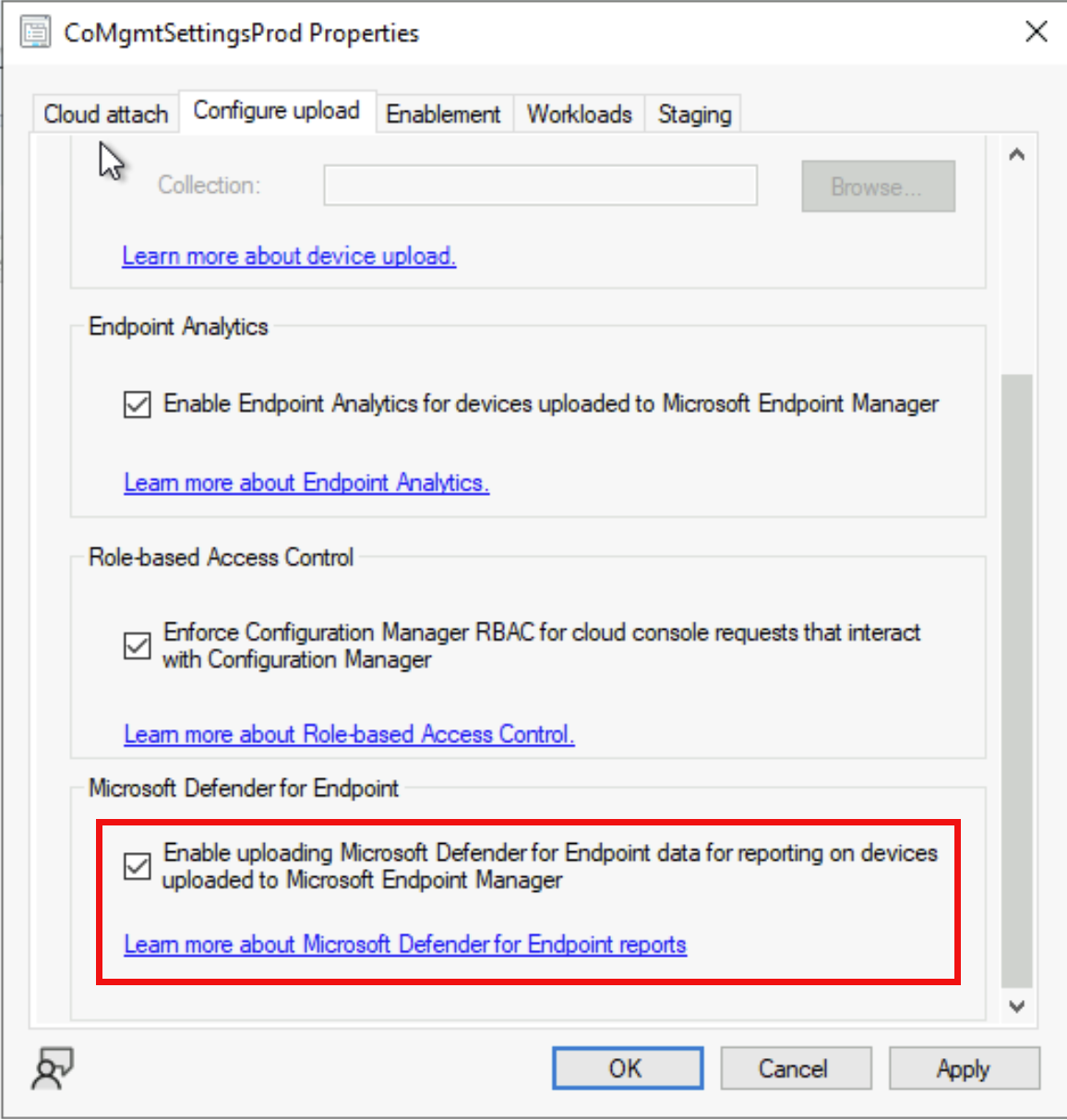
- En la consola de administración de Intune, vaya aAntivirus de seguridad > de punto de conexión.
- Haga clic en Informe de puntos de conexión incorrectos , donde puede ver el informe operativo del estado del agente de subprocesos en dispositivos y usuarios para describir cuáles están en un estado que requiere su atención.
- Cada registro le indicará si la protección contra malware, la protección en tiempo real y la protección de red están habilitadas o deshabilitadas.
- Puede ver el estado del dispositivo y la información adicional que se encuentra en las columnas adicionales para ayudar a identificar los pasos siguientes para solucionar problemas.
- Puede filtrar los dispositivos en función del agente de administración mediante la columna Administrado por y también puede exportar el informe en formato csv para realizar un análisis posterior.

- En el informe de malware activo , puede ver el informe operativo para ver la lista de dispositivos y usuarios con malware detectado con detalles de la categoría de malware. Esto mostrará el malware, el estado del dispositivo y los recuentos de malware encontrados en el dispositivo.

- En la consola de administración de Intune, vaya a Informes, Endpoint Security>Antivirus de Microsoft Defender.
- En la sección Resumen , verá los agregados de resumen de Estado del agente antivirus
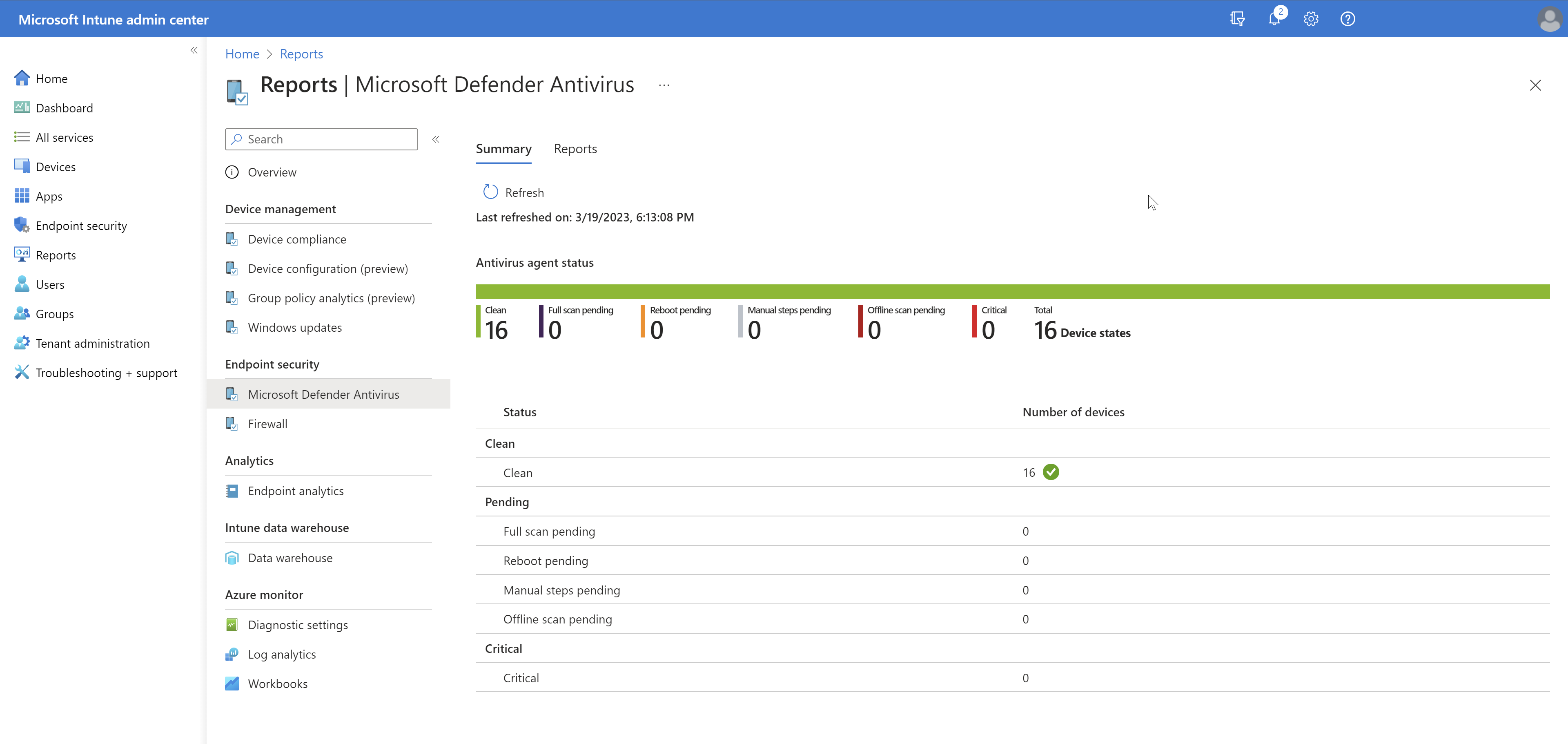
- Haga clic en Informes para acceder al estado del agente antivirus y a los informes de la organización de malware detectado .
- El informe de estado del agente antivirus muestra la lista de dispositivos, usuarios e información de estado del agente antivirus.

- El informe Malware detectado muestra la lista de dispositivos y usuarios con malware detectado con detalles de la categoría de malware.
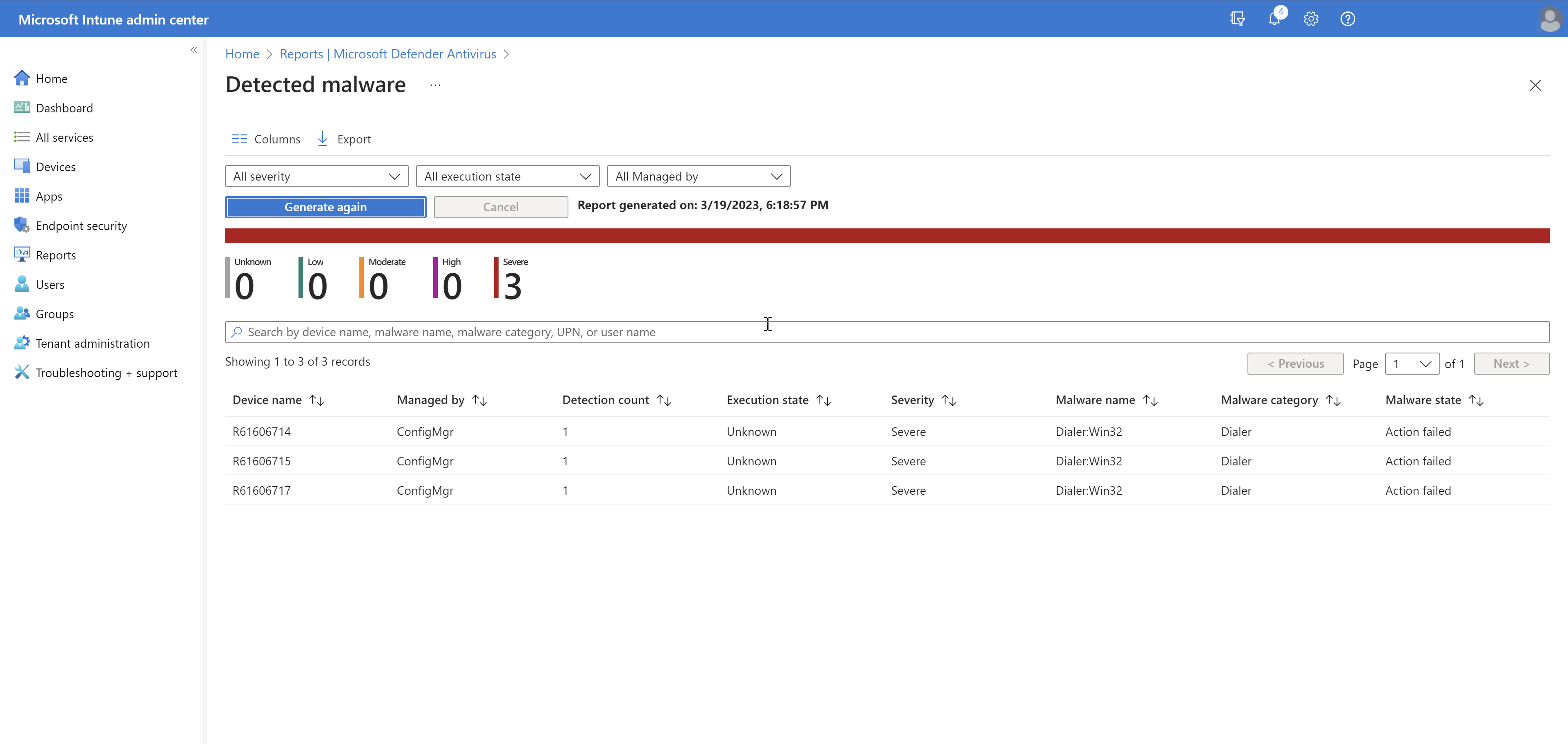
Ambos informes se pueden filtrar en función de administrados por columna y los datos de estos informes permanecerán en la consola hasta tres días antes de requerir que vuelva a generarlos.
- Configuración de directiva de antivirus para dispositivos conectados a inquilinos
- Configuración de la directiva de antivirus de la experiencia de Seguridad de Windows para dispositivos con asociación de inquilinos
- crear e implementar la directiva de reducción de superficie expuesta a ataques de seguridad de punto de conexión en dispositivos conectados a inquilinos
- crear e implementar la directiva de detección y respuesta de puntos de conexión de seguridad de punto de conexión en dispositivos conectados a inquilinos
- crear e implementar la directiva de firewall de seguridad de puntos de conexión en dispositivos conectados a inquilinos